
Backup completo Android : 5 melhores maneiras de fazer backup de tudo no telefone Android

Hoje em dia as pessoas dependem dos seus telefones todos os dias e a perda de dados é um grande problema para todos nós. Como a vida é imprevisível, ninguém sabe quando poderá ter seus dados apagados ou perdidos por acaso. Portanto, é importante fazer backup cuidadoso dos dados do seu telefone. A maioria das principais plataformas de smartphones tem essa função de fazer backup de dados em computadores ou na Internet. No entanto, se você deseja criar um backup completo Android automaticamente, ainda precisará de algum software para realizá-lo. Neste artigo, compartilharemos as melhores maneiras de fazer backup completo do seu telefone Android .
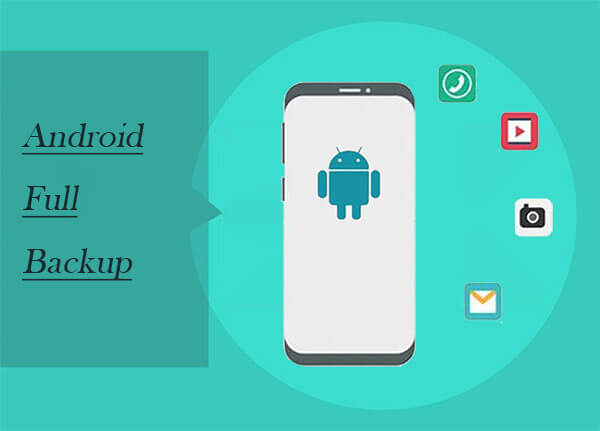
O melhor método é fazer backup completo dos dados Android com Coolmuster Android Backup Manager . Ele permite que você faça backup e restaure facilmente seus arquivos Android de/para o seu computador com um clique. Ele suporta uma ampla variedade de arquivos. Coolmuster Android Backup Manager é altamente seguro e estável, você não precisa se preocupar com vazamento de privacidade ou problemas de perda de dados usando esta ferramenta.
Principais recursos do Coolmuster Android Backup Manager
Como fazer backup completo do telefone Android para o PC com Android Backup Manager?
01 Baixe e instale o software em seu computador e conecte seu telefone Android ao computador com um cabo USB.
02 Siga as instruções na tela para que seu telefone Android seja detectado pelo software, uma vez feito isso, você verá a interface principal abaixo:

03 Clique na opção “Backup” e selecione os itens que deseja fazer backup. Você pode clicar em “Navegar” para selecionar o local em seu computador para armazenar os backups. Após a seleção, clique em “Back Up” para fazer um backup completo do seu Android .

Guia de vídeo
Outra solução ideal para um backup completo Android é usar Coolmuster Android Assistant . Quase suporta o backup de todos os tipos de arquivos em dispositivos Android , como contatos, SMS, registros de chamadas, músicas, vídeos, filmes, fotos, livros, documentos, aplicativos, etc. Além disso, permite fazer backup e restaurar os dados gerais do telefone Android no PC com 1 clique e mantém a alta qualidade, e é capaz de realizar backup completo Android para o computador.
Além do mais, é Android compatível com quase todos os telefones e tablets Android , incluindo os mais recentes Samsung Galaxy, Sony Xperia XZ Premium, HUAWEI, HTC, LG, etc.
Agora vamos verificar como fazer um backup completo Android sem root passo a passo.
01 Instale e inicie o programa em seu computador e conecte seu dispositivo ao computador com um cabo USB ou via Wi-Fi.
02 Quando o dispositivo Android for conectado com sucesso, o programa passará pelos dados do seu telefone. Você verá a interface aparecendo no seu computador com todos os dados do seu telefone presentes nela.

03 Vá em "Super Toolkit", você verá uma interface como abaixo. Escolha a opção “Backup” para continuar.

04 Selecione o conteúdo que deseja fazer backup e escolha um local de saída em seu PC para salvar esses backups. Em seguida, clique no botão "Back Up" para salvá-los no destino.

Tutorial em vídeo
Quer fazer backup seletivo de alguns dos arquivos Android que você mais precisa? Ou você não quer fazer backup de todo o telefone Android ? Android Assistant também pode ajudá-lo a perceber isso. Após o reconhecimento do seu telefone Android , vá em "Meu Dispositivo" e entre na categoria de arquivo que contém os arquivos que você precisa, escolha os itens desejados e clique no botão "Exportar". Feito! É tão fácil.

É um método comum de fazer backup completo Android com uma conta do Google. Você pode usá-lo com algumas etapas simples para fazer backup de seus contatos , mensagens de texto, dados de aplicativos e muito mais.
Vamos ver como fazer um backup completo de um telefone Android com uma conta Google.
Passo 1. Vá em "Configurações" > "Pessoal" > "Contas e sincronização" e selecione sua conta Google.
Passo 2. Selecione todas as caixas de opções listadas para garantir que todos os dados disponíveis sejam sincronizados com a nuvem. Agora o backup dos seus dados foi feito em sua conta do Google. Pode haver algumas diferenças em procedimentos específicos entre dispositivos Android . No entanto, o processo geralmente é o mesmo.
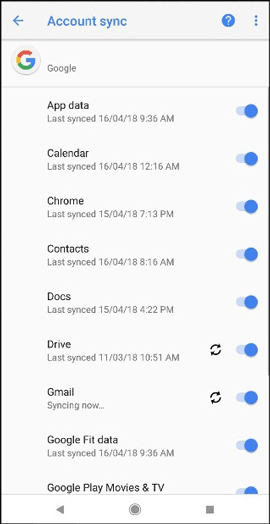
Observação: o Google pode fazer backup da maioria dos seus dados, mas talvez não consiga fazer backup de todos. Outros backups de arquivos específicos podem precisar do suporte de aplicativos de terceiros.
Se quiser fazer backup completo do seu telefone Android sem fazer root no seu dispositivo, você pode usar este método de usar ferramentas de backup ADB, também chamado de backup do sistema Android . Pode ser um pouco demorado, mas útil. Este método requer que você configure o Android SDK em seu computador, que é usado para iniciar o processo de backup e restauração em seu Android . Se houver um Android SDK no seu computador, você pode pular a Etapa 1 e começar na Etapa 2.
Veja como funciona o backup Android ADB:
Passo 1. Executei o Android SDK no PC.
Baixe e instale a versão mais recente do Android SDK em seu sistema e inicie-o.
Passo 2. Permita a depuração USB no seu Android .
Conecte seu telefone Android ao computador com um cabo USB e siga estas etapas para ativar a depuração USB em seu telefone Android .
- Conecte seu telefone Android ao computador com um cabo USB.
- Vá em "Configurações" > "Sobre o telefone" e toque várias vezes no "Número da versão" até ativar as "Opções do desenvolvedor".
- Em seguida, vá em Opções do desenvolvedor (em Configurações) e ative o recurso "Depuração USB".
- Clique em “OK” na janela pop-up para permitir a depuração e um prompt de comando aparecerá no seu computador.
Etapa 3. Encontre ferramentas ADB em seu computador.
Vá para a pasta onde você instalou as ferramentas ADB e digite "ADB devices" e escolha "ADB Backup - All" para fazer backup completo do seu Android . O backup será salvo como "backup.ab".
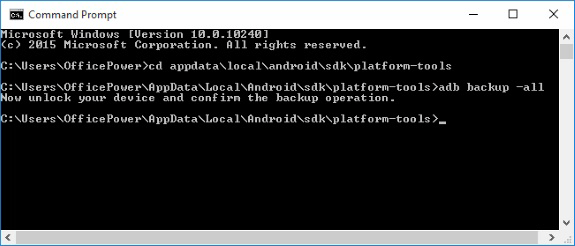
Etapa 4. Forneça uma senha de criptografia para uso de restauração.
Uma janela de backup completo será exibida no seu computador. É uma solicitação para que você forneça uma senha de criptografia que será usada para restaurar os dados posteriormente. Em seguida, toque na opção "Fazer backup dos meus dados" para fazer backup completo do seu Android . Espere um pouco para concluir o processo de backup ADB de backup completo do seu Android .
Se você se sentir confortável em fazer root no seu dispositivo Android , o Orange Backup pode ser uma solução eficaz para criar um backup completo do seu telefone Android . Esta ferramenta permite fazer backup de todo o seu sistema, incluindo aplicativos, dados de aplicativos e outros arquivos críticos, oferecendo um backup mais abrangente do que alguns outros métodos. No entanto, lembre-se de que fazer root no seu telefone anulará a garantia e poderá expor o seu dispositivo a riscos de segurança, portanto, proceda com cautela.
Como fazer um backup completo de um telefone Android ?
Passo 1. Assim que o root do seu telefone estiver feito, baixe o aplicativo Orange Backup de uma fonte ou repositório confiável. Instale-o no seu dispositivo Android .
Passo 2. Abra o aplicativo Orange Backup. Ele detectará o status raiz do seu dispositivo e permitirá que você prossiga com a criação de um backup completo.
Passo 3. Em seguida, selecione o “Tipo de backup” que deseja que o aplicativo execute.
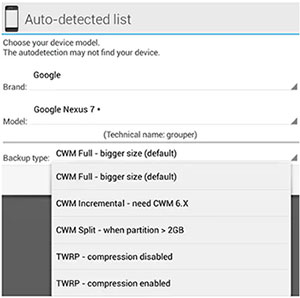
Passo 4. Toque em "Continuar" e o aplicativo solicitará que você configure o suporte à nuvem.
Passo 5. Escolha a opção desejada e clique em “Configurar”.
Etapa 6. Pressione o ícone da varinha para executar a opção de backup e clique em "Iniciar" para começar.
Escusado será dizer que, com funções poderosas e segurança garantida, Coolmuster Android Assistant está no topo da lista de métodos em termos de backup de dados. Não importa que tipo de arquivo você deseja fazer backup, isso resolverá seu problema. Além do backup de dados com 1 clique, também permite restaurar esses arquivos de backup para qualquer dispositivo Android com 1 clique. Ambos os processos são automáticos.
Coolmuster Android Backup Manager , como um software profissional feito para backup e restauração de dados Android , é definitivamente também uma ótima opção para você fazer um backup completo Android . Este software é muito simples de operar e eficiente. Se você está procurando uma maneira eficaz de fazer backup completo do seu Android , experimente Coolmuster primeiro.
As ferramentas ADB, a conta do Google e o Orange Backup podem atender às suas demandas de backup completo Android , elas são um pouco insatisfatórias: muitas etapas ou não é possível fazer o backup completo de uma vez ou é necessário fazer root no seu dispositivo Android . No entanto, você ainda pode tentar, se quiser, pois eles também são úteis. Acima estão os métodos que queremos compartilhar com você.
Artigos relacionados:
Como fazer backup do telefone Android - um guia passo a passo em 2025
Análise detalhada do melhor backup Android sem root com melhor classificação
6 maneiras de fazer backup de tablet Android para PC ou Google [novas abordagens]
Aplicativo de backup Android | 12 melhores aplicativos de backup para análises Android

 Android Transferência
Android Transferência
 Backup completo Android : 5 melhores maneiras de fazer backup de tudo no telefone Android
Backup completo Android : 5 melhores maneiras de fazer backup de tudo no telefone Android





